先日購入したZUK Z2ですが、今後公式ROMの方でAndroid7.0がリリースされるということもあり公式ROMに書き換えることにしました。
ZUK Z2のレビュー記事はこちら
非公式ながらAndroid7.1.1のROMを焼きました!
焼き方が異なりますが1から紹介しておりますので興味のある方はこちらをどうぞ!
ZUK Z2にAndroid7.1.1を焼きました:http://hirachon.blogspot.com/2017/01/zuk-z2android711.html
最初、調べながらやっていたのですが、必要なツールのリンク切れが多くまともにできなかったのですが、フォロワーさんからリンクの生きてるURLを提供していただき無事焼くことが出来ました。
基本的には下記サイトの手順道理にやることで焼くことが出来ます。
http://zukfans.eu/community/threads/howto-flash-a-stock-zui-rom-zuk-z2-z2131-only.104/
上記サイトの内容を元に日本語訳したものがこのページだと思ってもらっても構いません。
やることは同じですので好きな方を見て焼いてくださいね。
※注意 ROMの書き換えを行うとスマホが初期化されます!
予めバックアップなどを各自でとってから行ってください!
あとどうでもいいですが、ROM焼きのサポートをするためにもう1台ZUK Z2を購入しました。
http://hirachon.blogspot.jp/2017/01/zuk-z22rom.html
こちらでは最新のROMを焼いていますが、Play storeが動きませんでした。
手順1 必要なツールをダウンロードする
| 合計5つのファイルをダウンロードしてください |
上の画像の一番下がROMのデータになっています。
ROMは現在3種類ありますがどれもOSのバージョンは変わらないので1.9.063を使用することを推奨します。
2.3.042を焼いたら下記の手順でGoogle play storeを導入できませんでした。
 |
| 一番上がおすすめです。 |
| ダウンロードして解凍などをするとこんな感じに必要なものが揃います |
ADB関係のファイルは既に導入している人は必要ないかと思いますが、失敗したくないのでダウンロードしました。
手順2 ダウンロードしたツールのインストール
QPST.2.7.437と、ZUKUsbDriverをインストールします。
どちらもダブルクリックで起動すれば簡単にインストールできますのでここでは特に解説はしません。
手順3 QFILでROMを焼く
| ざっとこんな感じです。 |
まずはSelect Build TypeをFlat Buildに選択します。
| ここです! |
選択ができたらLoad XML…をクリックして表示されたファイルを選択してRawProgramとPathを選択します。
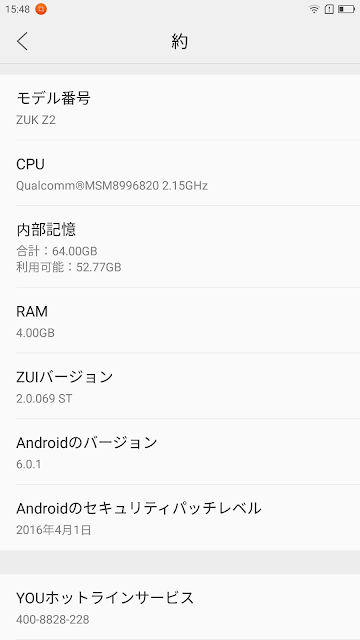 |
| ZUIバージョンを10回くらいタッチする |
開発者向けオプションを出すためにまずは「約」内のZUIバージョンを連打します。
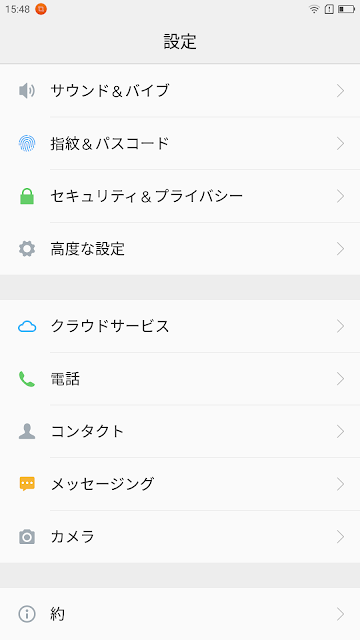 |
| 開発者向けオプションは高度な設定の中にあります |
 |
| 下から3番目のやつが開発者向けオプションです |
純正ROMを焼く前にスクショを撮っていなかったので中国語になっていますが項目は変わりません。
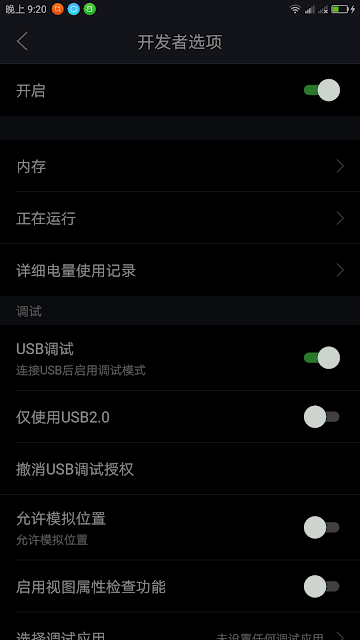 |
| 上から4番目の項目をオンにする |
これがUSBデバックの項目です。
 |
| パソコンと接続するとこんなのが出てきます |
許可かそれに似た表現を選択してください。
| ここでSHIFTを押しながら右クリックをするとコマンドウィンドウをここで開くという項目が出てきます |
adb reboot edl
と打って(コピペでもいいゾ)Enterキーを押します。
そうすると自動的にQualcomm HS-USB QDLoader 9008と認識されます。
認識されていなかったらSelectPortを選択してそこにないか見てください。
認識されたらDownloadをクリックします。
| そうすると始まります。 |
| バーが伸びていって… |
| StatusにFinish Downloadと出たら完了です。 |
お疲れ様でした。
| 起動画面 |
ここまでは多分ショップROMと一緒
| IMEが中国語です |
なるほど…これが中華通販が純正ROMを搭載しない理由なのか…
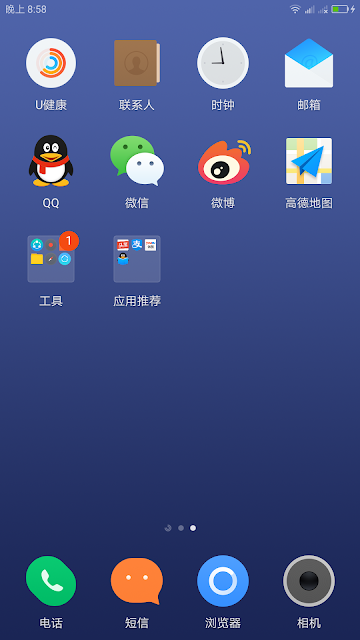 |
| 中華アプリもレパートリーが違う |
ちなみにU健康(U Helth)以外の中華アプリはアンインストールできます。
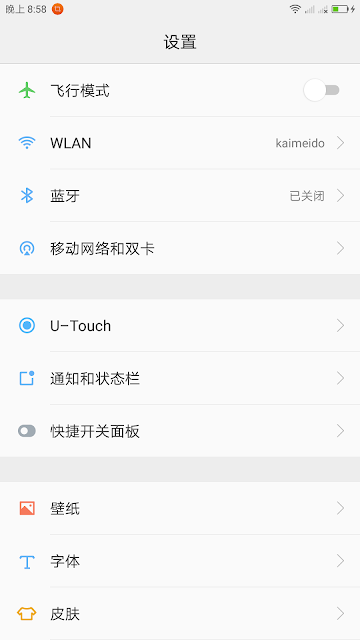 |
| 設定画面もいよいよ持ってわからなくなってきました |
 |
| しかし何と言ってもSystem Updatesを受けれるのは大きな利点です |
Android7.0の配布が待ち遠しいです。
しかし、この純正ROMのままではめちゃくちゃ性能の良い写真の撮れる文鎮と変わりないのでまずはGooglePlayをインストールします。
GooglePlayの導入
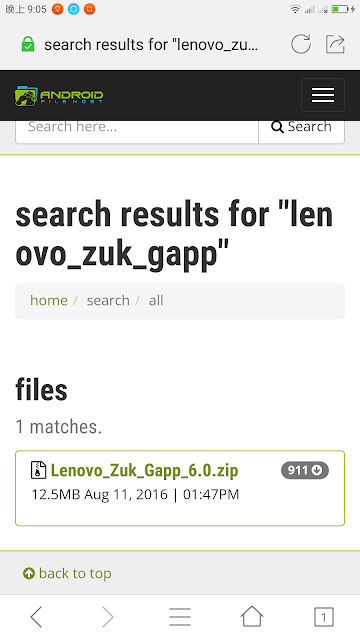 |
| ばりきついこれ |
ダウンロードさえできればFile Managerで開いてapkをインストールするだけです。
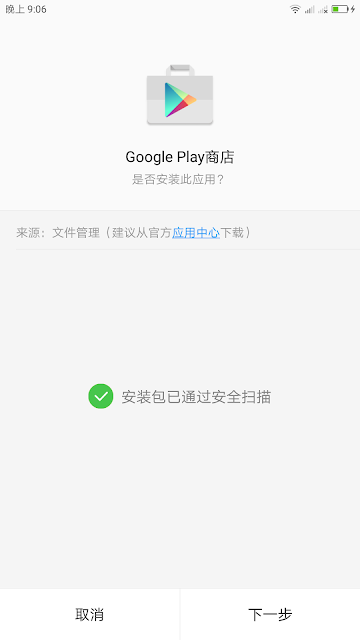 |
| Google Play商店 |
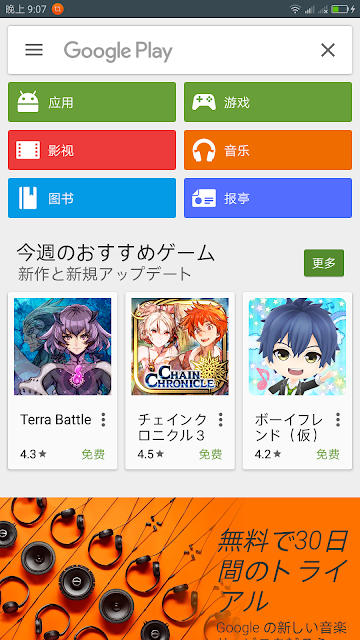 |
| この時点で日本語と中国語がせめぎ合っています |
Googleアカウントが日本国籍なので日本語が出てきたんですかね?
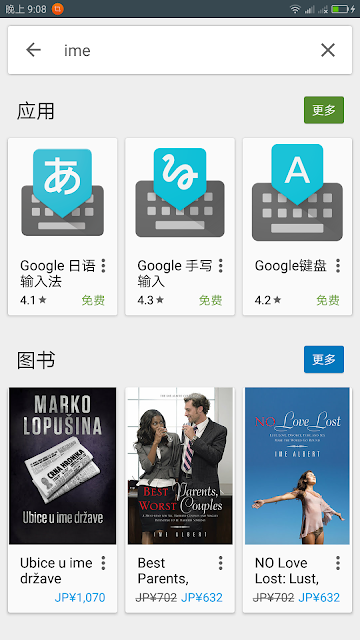 |
| 私は王道を往くGoogle IME派です |
 |
| ちなみにGoogleIMEの設定すら中国語です |
このままだと中国語に殺されるのでMoreLocale 2をインストールして日本語化しましょう。
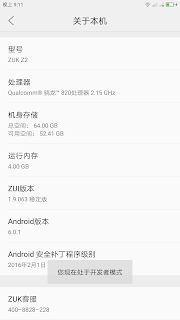 |
| ZUI版本を高橋名人して |
 |
| パソコンからpmコマンドを入力するように求められます。 |
コマンドプロンプトを起動して
adb shell pm grant jp.co.c_lis.ccl.morelocale android.permission.CHANGE_CONFIGURATION
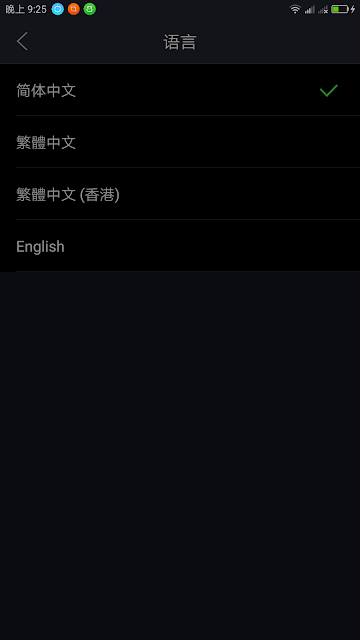 |
| ZUI UIの言語設定とスマホの言語設定は別扱いになっていますのでここでEnglishを選択してもスマホの言語設定は日本語になっています |
ZUK Z2の購入はこちらから
http://bit.ly/2fd7OvR
ZUK Z2のレビュー記事はこちら
http://hirachon.blogspot.jp/2016/11/189snapdragon820zuk-z2.html

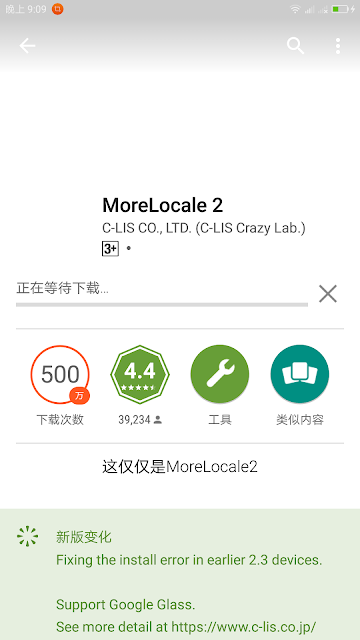
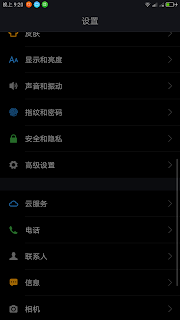
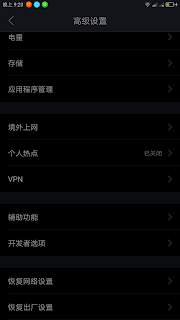
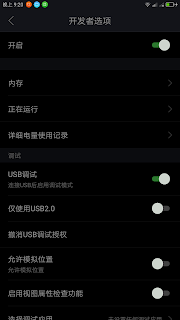

他で説明されていたら申し訳ありません。
インドromもこの方法で焼く事が可能でしょうか?
現在四苦八苦しておりまして。。。
QFIL対応しているインドロムでしたら問題なく焼けると思いますよ〜
お早い回答ありがとうございます。
トライしてみます。
いろいろ検索してこちらにたどり着きました。
unlock済みで、カスタムromを入れた状態からインドromを焼くにはどうすればよろしいでしょうか?
カスタムROMというのはAndroid7.1のAICPの事でしょうか?
そうです。
QFILにてこの記事の通り焼くことはできませんか?
エラーが出て焼けませんでしたが、MiFlashというやつから焼くことができました。
お騒がせしました。